windows下linux开发环境配置.docx
《windows下linux开发环境配置.docx》由会员分享,可在线阅读,更多相关《windows下linux开发环境配置.docx(9页珍藏版)》请在冰豆网上搜索。
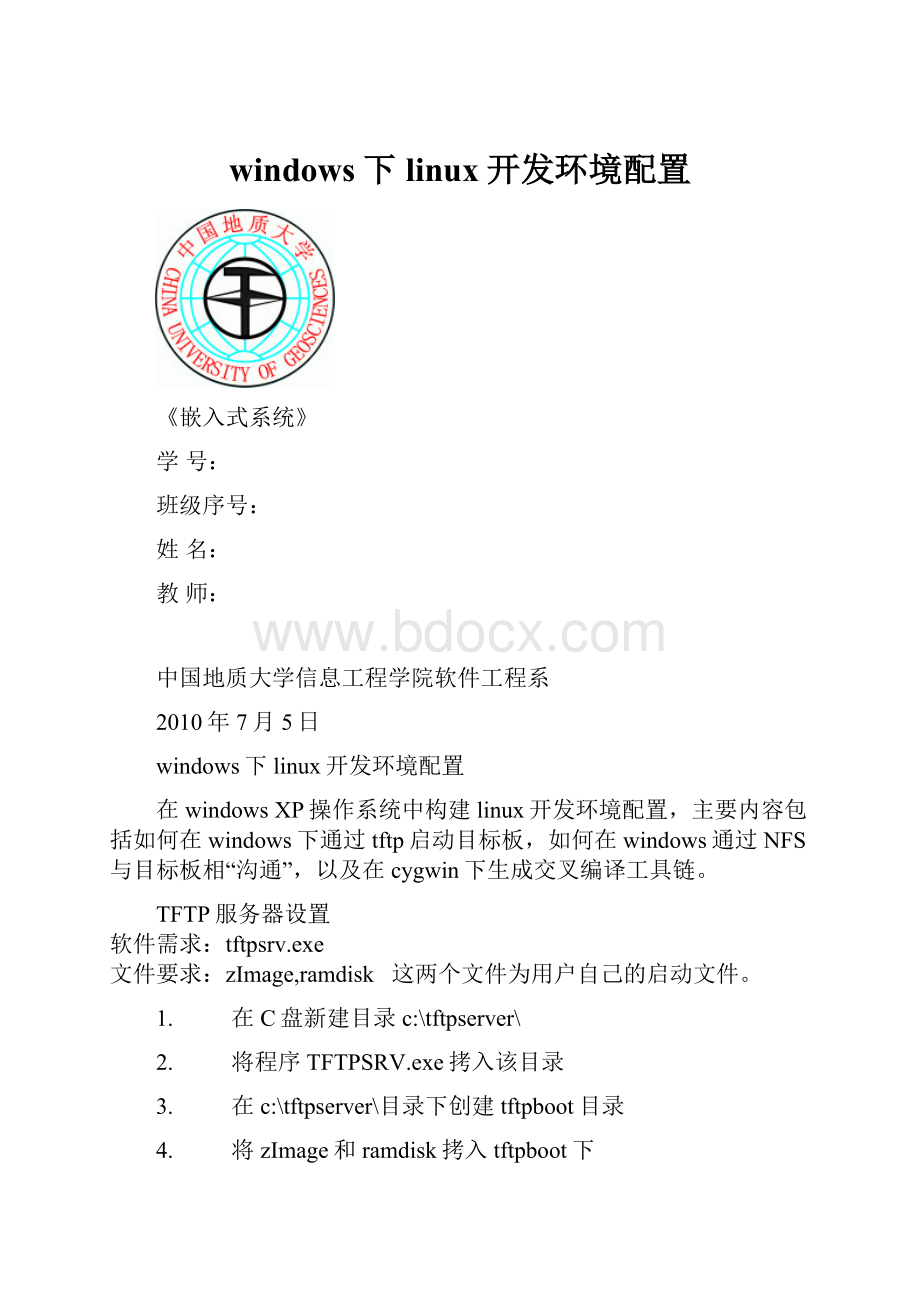
windows下linux开发环境配置
《嵌入式系统》
学号:
班级序号:
姓名:
教师:
中国地质大学信息工程学院软件工程系
2010年7月5日
windows下linux开发环境配置
在windowsXP操作系统中构建linux开发环境配置,主要内容包括如何在windows下通过tftp启动目标板,如何在windows通过NFS与目标板相“沟通”,以及在cygwin下生成交叉编译工具链。
TFTP服务器设置
软件需求:
tftpsrv.exe
文件要求:
zImage,ramdisk 这两个文件为用户自己的启动文件。
1. 在C盘新建目录c:
\tftpserver\
2. 将程序TFTPSRV.exe拷入该目录
3. 在c:
\tftpserver\目录下创建tftpboot目录
4. 将zImage和ramdisk拷入tftpboot下
5. 确保zImage属性->安全里的有用户everyone,并且有执行,读的权限(可省略)
6. 打开DOS命令窗口,转入到c:
\tftpserver\下
7. 在DOS窗口下键入tftpsrv.exedtftpboot\,此时tftpserver则启动
注:
如右键里没有“安全”选项,则首先确认分区是否是NTFS格式,如不是则更换成NTFS格式,然后在资源管理器里点击“工具”菜单-“文件夹选项”,将“使用简单文件共享(推荐)”前的勾去掉即可。
如下图:
Windows下NFS服务器设置
软件需求:
SFU
文件要求:
passwd,group这两个文件为用户自己的密码和组文件。
示例:
passwd内容
root:
x:
0:
0:
root:
/root:
/bin/sh
group内容
root:
x:
0:
安装
1. 将passwd和group两个文件直接复制到本地C:
\盘
2. 运行SFU35BETA_EN.exe,这是一个自解压文件,指定一个目录,释放压缩的文件。
3. 在释放目录中,运行SfuSetup.msi,出现MicorsoftWindowsServicesforUNIXSetupwizard窗口。
4. 点击Next,出现CustomerInformation窗口。
5. 点击Next,出现LicenseandSupportInformation窗口,选中“Iaccepttheagreement”。
6. 点击Next,出现InstallationOptions窗口。
7. 选择CustomInstallation,点击Next,出现SelectingComponents窗口。
8. 点击Utilities目录项,选择Entirefeaturewillnotbeavailable,该项的图标变为一个棕色的叉号。
9. 对“InterixGNUcomponents”“RemoteConnectivity”使用相同的选择。
10. 点击NFS目录项,选择EntireFeature(includingallsubfeatureifany)willbeinstalledonlocalharddrive,该项的图标变为一个白色背景的驱动器。
11. 对“AuthenticationtoolsforNFS”使用相同的选择,选择EntireFeature(includingallsubfeatureifany)willbeinstalledonlocalharddrive。
12. 最终只有“AuthenticationtoolsforNFS”和“NFS”两项是完全安装,其他各项都不安装。
13. 点击Next,出现UserNameMapping窗口,选中Passwordandgroupfiles。
14. 点击Next,在Passwordfilepathandname下的空白栏中输入C:
\passwd,在Groupfilepathandname下的空白栏中输入C:
\group。
15. 点击Next,出现InstallationgLocation窗口,选择安装位置。
16. 点击Next,开始安装(约21MB)。
最后选择Finish,结束安装。
如提示重启,则重启。
共享Windows主机目录
1. 不需重启,对要共享的目录,右键点击出现下拉菜单,选择“属性”,出现目录属性窗口。
如图:
2. 选择“NFSSharing”选项卡,选中sharethisfolder;指定共享名(Sharename,一个简单的名字,大小写无关,如dir);字符编码(Encoding)选择GB2312-80;选中Allowanonymousaccess;点击Permissions,出现NFSSharePermissions窗口,设置共享文件夹读写属性。
如图:
3. 在Typeofaccess下拉菜单中选择Read-Write(可读可写);要使目标板对本机文件有root权限,选中Allowrootaccess。
4. 设置完,点击OK按钮,回到目录属性窗口。
5. 点击“安全”选项,添加everyone,使之允许读取,控制。
如图
点击“应用”或“确定”,使共享生效。
要设置NFS属性,选择开始->程序->WindowsServicesforUnix->ServicesforUnixAdministration。
6. 出现设置窗口后,点击左边子窗口UserNameMapping,再点击标签栏“Map”,然后点击showUserMaps,出现如下画面:
7. 在windowsusername和unixusername框中分别输入guest和root,然后点击add,则添加到mappedusers中。
8. 然后再点击showgroupMaps,在windowsgroupname和unixgroupname框中分别输入guests和root,然后点击add,则添加到mappedgroups中。
注:
如右键里没有“安全”选项,则首先确认分区是否是NTFS格式,如不是则更换成NTFS格式,然后在资源管理器里点击“工具”菜单-“文件夹选项”,将“使用简单文件共享(推荐)”前的勾去掉即可。
如下图:
启动目标板,并在目标板上挂装Windows目录
将主机IP设为192.168.1.1,交叉线与目标板相连,启动目标板,主机启动tftp服务,运行mount命令来挂装NFS目录:
mount–tnfs–onolock192.168.1.1:
share_name/mnt
share_name为共享的目录名。
显示一下目录内容,应为Windows机器上的共享NFS目录内容。
Windows下Cygwin配置
在Windows下进行Linux开发,当然要用到Cygwin了。
它就是提供了在Windows下开发Linux程序的环境。
1. 从Packages,Base,Devel,Libs下安装包全选,其他安装包酌情选择。
选择安装目录如C:
\Cygwin
2. 下载脚本文件http:
//buildroot.uclibc.org/downloads/snapshots/buildroot-snapshot.tar.bz2
3. 将buildroot-snapshot.tar.bz2复制到C:
\cygwin\usr\src下
4. 运行cygwin的shell,在cygwin环境里用tar–xvjf解压缩buildroot-snapshot.tar.bz2
tarxvjfbuildroot-snapshot.tar.bz2
cdbuildroot
5. 配置uClibc编译系统
makemenuconfig
里面有许多配置,我的配置是arm,arm920T;在buildroot里选择所需的交叉编译工具及其版本。
我选择的是linux2.6.19.2kernelheaders,uClibc0.9.28,binutil2.17,gcc3.4.2,gdb6.3等
6. 下载这些编译工具源码包到目录buildroot\dl。
7. 建立Uclibc交叉编译工具链。
make
8. 如遇到编译错误,则继续make,直至编译结束,编译完成后,将在usr\src\buildroot下生成build_arm文件夹,里面的staging_dir\bin目录下的文件便是我们的编译工具
9. 将C:
\cygwin\bin下cygwin1.dll拷贝到你的buildroot目录下build_arm\staging_dir\bin里面。
10. 将编译路径加入到环境变量中:
在cygwin的shell里执行PATH=$PATH:
/usr/src/buildroot/build_arm/staging_dir/bin
11. 这样就可以在cygwin下用arm-linux-gcc来编译程序了,用法
arm-linux-gccsource.c